دستورات اولیه شبکه
همه ما می دانیم که شبکه های کامپیوتری یکی از مهم ترین شبکه هایی هستند که برقراری و وجود آن ها می تواند تاثیر بسیار زیادی بر روی کیفیت کار یک مجموعه، سازمان، شرکت، دفتر و یا هر محیط کاری دیگری داشته باشد. از این رو ما در پی بی ایکس شاپ تصمیم گرفتیم که یک دوره جامع و کامل درباره شبکه های کامپیوتری و نحوه کار با آن ها برای شما آماده کنیم. امیدواریم که درسنامه های مختلف این دوره بتوانند برای شما مفید باشند.
آنچه در این مقاله می خوانید:
مروری بر درسنامه هفتم
در درسنامه هفتم درباره ip دادن کلاینت ها صحبت کردیم. شرح دادیم که ما می توانیم برقراری ارتباط بین کلاینت ها را به دو صورت فیزیکی و نرم افزاری اجرا کنیم و در نهایت برای تست کردن و صحت برقراری ارتباط، از دستور ping استفاده نماییم. با هم آموختیم که مبحث ip دهی برای هر کلاینت در شبکه های کامپیوتری می تواند به صورت دستی و یا اتوماتیک انجام شود. که برای شبکه های کوچک با تعداد اعضای کم، معمولاً از روش دستی و برای تعداد اعضای بیشتر در شبکه های کامپیوتری از روش اتوماتیک استفاده می کنیم.
درسنامه هشتم
اما در این درسنامه از دوره جامع شبکه های کامپیوتری pbxshop، قصد داریم که به آموزش دستورات اولیه شبکه بپردازیم. دستوراتی که آشنایی با آن ها می تواند کار با شبکه و تسلط بر آن را برای شما عزیزان راحت نماید.
پروتکل های Tcpو udp ، دو نمونه از مهم ترین پروتکل هایی هستند که در راه اندازی و برقراری یک شبکه، نقش مهمی را ایفا می نمایند.
بنابراین در این درسنامه به معرفی مهم ترین و پرکاربردترین دستورات مورد نیاز در شبکه خواهیم پرداخت. چند دستور ساده که حتماً به آن ها نیاز پیدا خواهیم کرد؛ به عنوان مثال یکی از مهم ترین این دستورها، دستور ping است که در درسنامه هفتم، به اختصار و در حد معرفی به آن پرداختیم. اما در این درسنامه، مفصلاً به آن خواهیم پرداخت. از این رو برای آشنایی با دستورات مهم شبکه کامپیوتری، تا انتهای این درسنامه با ما همراه باشید :
آنچه در این درسنامه خواهید خواند:
- توضیحات اولیه
- دستور ping
- بررسی برقراری ارتباط از روی گزارشات دستور PING
- فرمان IP CONFIG
- تعیین پارامترهای دیگر با کمک دستور PING
- دستور tracert
- جمع بندی و سخن آخر
توضیحات اولیه
دستوراتی که در این بخش به معرفی و شرح آن ها می پردازیم، دستوراتی هستند که تنها در ویندوز قابلیت اجرا دارند. درباره دستور پینگ، قبلا هم گفتیم که برای تست برقراری ارتباط در یک شبکه دو کلاینتی مورد استفاده قرار می گیرد. در واقع دستور پینگ خیال شما را از بابت اینکه اتصال فیزیکی و نرم افزاری شبکه به درستی برقرار است، راحت می کند.
به عنوان مثال تصور کنید که شما کامپیوتر و سیستم شخصی خودتان را به یک مودم وصل می کنید. این اتصال در ابتدا از طریق کابل شبکه برقرار می شود و سپس از طریق ارائه نت آی دی یکسان و هاست آی دی متفاوت امکان پذیر خواهد بود.
حالا شما برای اینکه مطمئن شوید اتصال برقرار است، باید از طریق سیستم خودتان بتوانید آی پی کلاینت مورد نظر را پیدا کنید. پس تعریف آی پی و اتصال دو کلاینت حالا از طریق دستور پینگ، صحت ارتباط را پیگیری خواهید کرد. این جملات، چکیده ای از آنچه بود که در درسنامه هفتم برای دستور ping ارائه دادیم. اما حالا قرار است که این معرفی، مفصل تر ارائه شود.
دستور ping
خوب برای شرح بیشتر و آشنایی کامل تر با دستور ping، شبکه ای را در نظر بگیرید که از یک مودم و یک کامپیوتر و یا سیستم شخصی تشکیل شده است. این دو کلاینت از طریق کابل شبکه به هم متصل شده اند و ip های مورد نظر در یک رنج شبکه با هاست آی دی متفاوت به آن ها داده شده است.
در اواخر درسنامه هفتم به این موضوع اشاره کرده بودیم که اکثر کلاینت های موجود در یک شبکه ی کامپیوتری می توانند با کمک DHCP SEVER، IP های مورد نیاز خودشان را به صورت متنوع و با توجه به رنج عددی که شما مشخص می کنید، دریافت نمایند. اما ما در این شبکه تعریف شده، تنها دو کلاینت داریم. از این رو به راحتی می توانیم خودمان برای هر کلاینت، IP تعریف نماییم. خوب حالا تصور کنید که IP های ارائه شده برای هر کلاینت به شرح زیر می باشد :
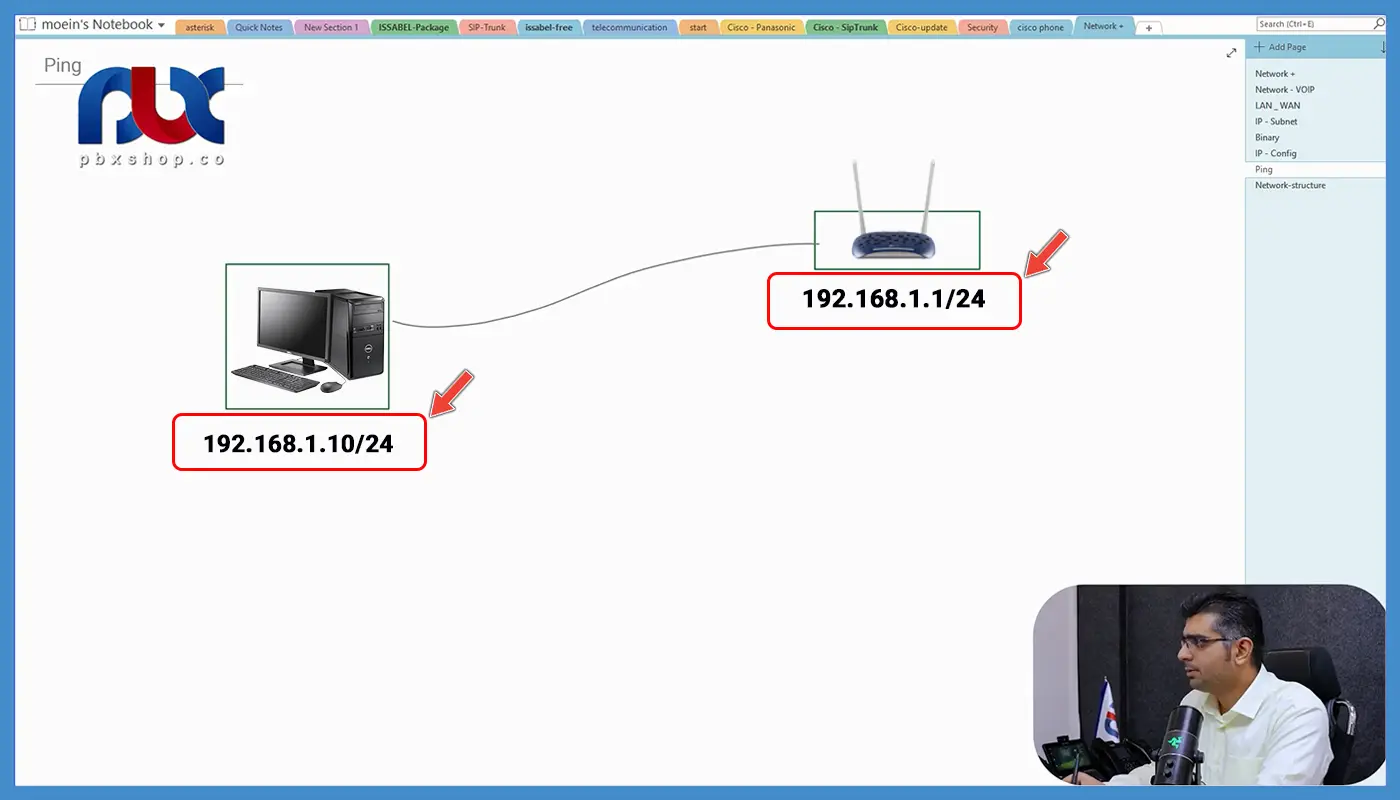
PC IP: ۱۹۲.۱۶۸.۱.۱۰/۲۴
MODEM IP : ۱۹۲.۱۶۸.۱.۱/۲۴
خوب؛ همان طور که مشاهده کردید، هر دو کلاینت در یک رنج شبکه و با یک نت آی دی و هاست آی دی متفاوت، تعریف شده اند. حالا باید با کمک دستور PING بررسی کنیم که آیا ارتباط برقرار است یا خیر! چگونه؟!
ابتدا بر روی آیکون ویندوز بر روی صفحه PC و یا همین آیکون بر روی کیبورد کلیک کنید. یا به بخش استارت START بروید و عبارت CMD را سرچ کنید. بدین صورت که :
START – RUN – CMD
OR
START – CMD
از هر کدام از مسیرهای بالا اقدام کنید، پنجره مورد نظر برای اجرای دستور PING برای شما باز خواهد شد. خوب حالا در پنجره ای که باز شده، شما باید عبارت PING را بنویسید و سپس یک فاصله و بعد IP دستگاه مورد یا همان دستگاه مقصد را درج نمایید. در واقع اینجا چون کامپیوتر ما به راحتی قابلیت تعریف آی پی کلاینت دیگر را دارست، آی پی مقصد، آی پی مودم خواهد بود. پس این دستور را در پنجره ی باز شده، تایپ می کنیم :
PING 192.168.1.1
بعد از این که این عبارت تایپ شد، دکمه ENTER را بزنید. حالا بعد از وارد کردن دستور PING و دکمه اینتر، باید از روی گزارشات ارسالی، بررسی کنیم که آیا ارتباط بین دو کلاینت برقرار است یا خیر!
خوب؛ حالا از کجا بفهمیم که ارتباط مورد نظر برقرار است؟! توضیح خواهیم داد.
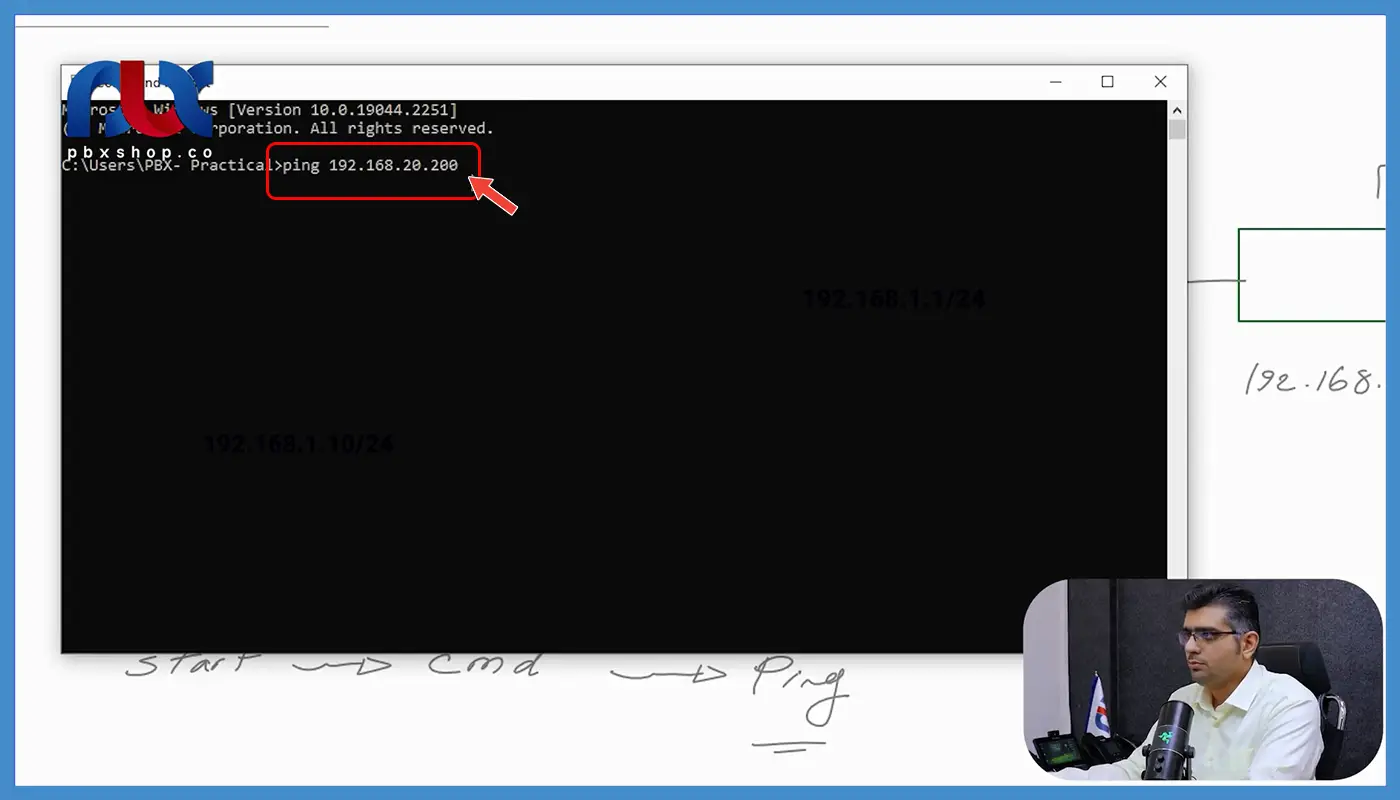
بررسی برقراری ارتباط از روی گزارشات دستور PING
در درسنامه هفتم برای تان توضیح دادیم که وقتی، دستور PING تایپ می شود، از جانب کلاینت مبدا به سمت کلاینت مقصد، چهار پکت ارسال می شود. در واقع این پکت ها به صورت رفت و برگشتی هستند. گزارش رفت و برگشت این پکت ها به شما اعلام می کند که آیا ارتباط برقرار است یا خیر.
از این رو شما باید گزارش و وضعیت چهار پکت ارسال شده را بررسی کنید. اگر هیچ LOST و یا پیام از دست رفته ای وجود نداشت و تمام پکت ها رفت و برگشت درست داشتند، شما در انتهای هر پکت، پیام TTL با عدد ۶۴ یا ۱۲۸ و یا غیره را خواهید داشت. در غیر این صورت، صد در صد با پیام UNREACHABLE در انتهای پکت ها مواجه خواهید شد. که این عبارت به معنای پکت و یا پیام از دست رفته می باشد.
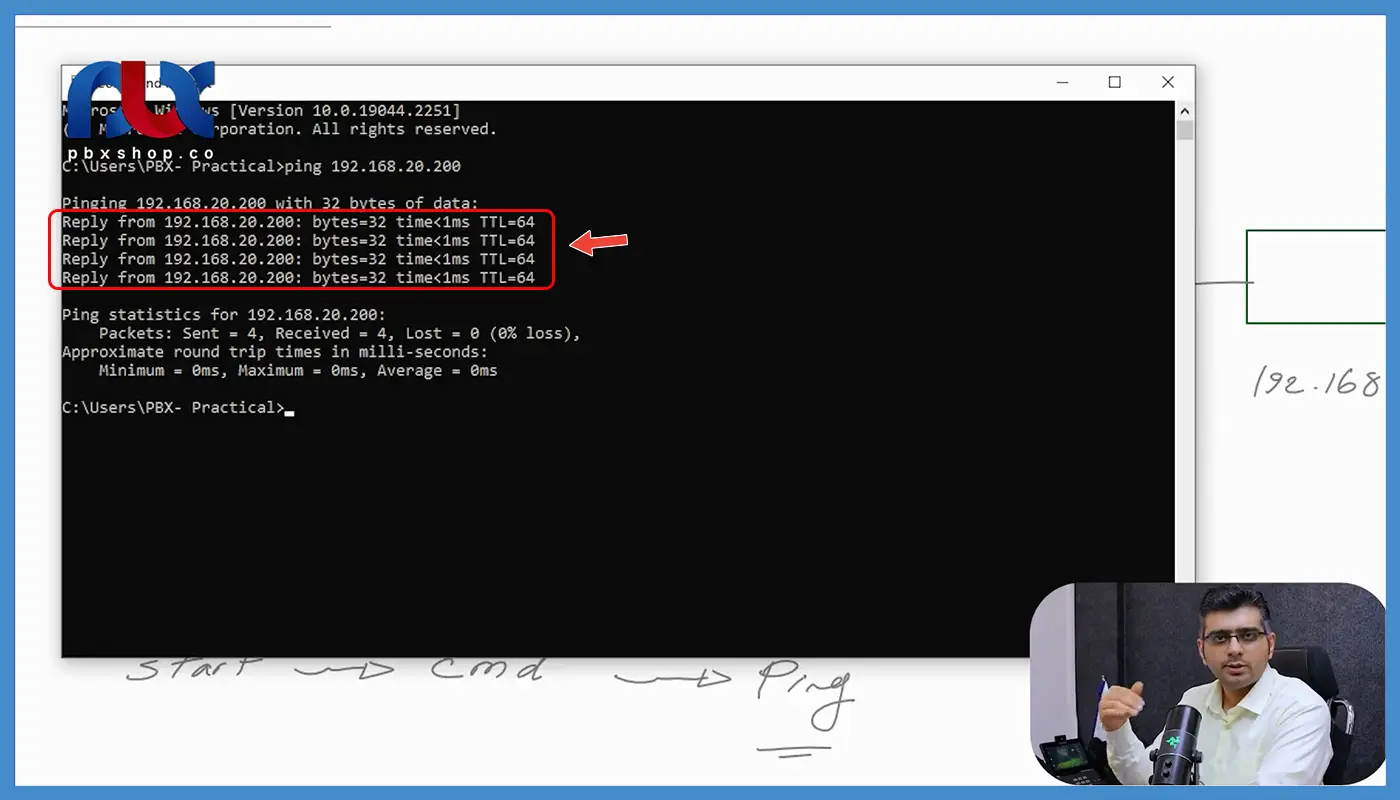
فرمان IPCONFIG
بعد از دستور PING دستور IPCPNFIG، یکی از پرکاربردترین آی پی هایی است که برای سیستم های مختلف مورد استفاده قرار می گیرد. در واقع ما از این دستور استفاده می کنیم تا متوجه شویم که خود ویندوزی که با آن کار می کنیم، چه آی پی دارد. برای اجرای این دستور، کافیست که در پنجره ی باز شده، عبارات زیر را تایپ کنید :
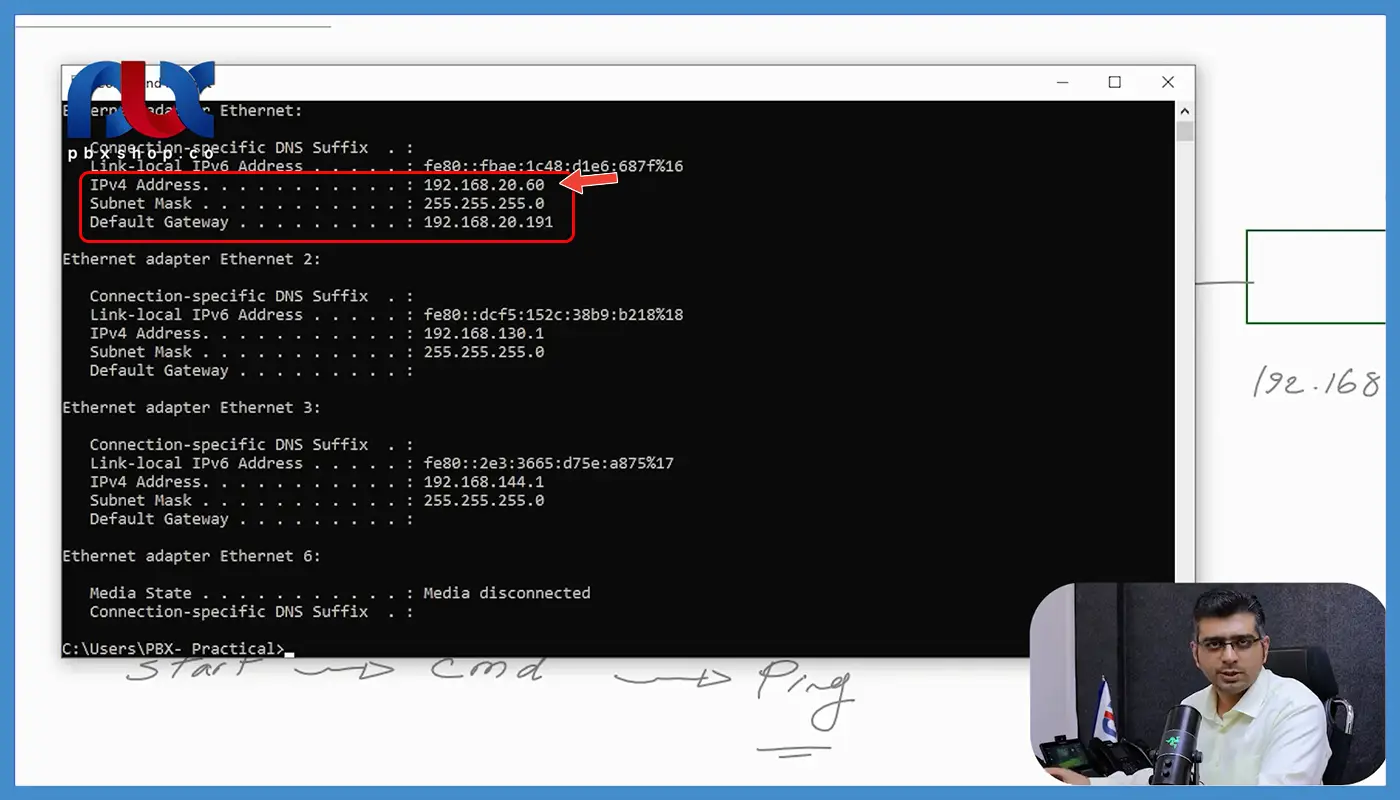
IPCONFIG – ENTER
این دستور علاوه بر آی پی سیستم و ویندوز شما، به شما گیت وی های مختلف را نیز نشان می دهد. البته در حال حاضر صحبت کردن درباره گیت وی ها، خیلی زود است. چرا که این پارامتر یکی از مهم ترین سرفصل های ما در درسنامه های آتی خواهند بود.
تعیین پارامترهای دیگر با کمک دستور PING
حقیقتاً اهمیت دستور PING در این است که شما علاوه بر بررسی برقراری ارتباط، می توانید درباره پارامترهای دیگر هم کسب اطلاع نمایید. از این رو برای دریافت اطلاعات درباره پارامترهای مختلف و وضعیت کلی شبکه، کافیست که عبارت PING را تایپ و سپس اینتر را بزنید.
تمامی پارامترهایی که به واسطه ی این دستور قابلیت بررسی دارند، برای شما لیست خواهند شد و شما می توانید گزارش مربوط به هر پارامتر را روبروی همان دستور مطالعه نمایید.
- به عنوان مثال یکی از مهم ترین آپشن هایی که از مسیر PING قابل پیگیری است، دستور ping –t می باشد. این فرمان یکی از مهم ترین فرمان های ویندوز است و اصولاً برای مواقعی که به گزارش لحظه ای از اتصال دستگاه با یک کلاینت دیگر نیاز داریم، فرمان بسیار ضروری خواهد بود. مثلاً اگر قصد بررسی اتصال لحظه ای اینترنت یک کامپیوتر را دارید، می توانید از این فرمان کمک بگیرید. چرا که این فرمان در لحظه به شما خواهد گفت که pc به مودم متصل است یا خیر. البته این تنها نمونه ای از کاربرد فرمان PING –t می باشد. جالب است بدانید که این گزارش دهی تا زمانی که شما ctrl+c را بزنید، همچنان ادامه دارد.
- فرمان بعدی، دستور n count- است. این فرمان تعداد پکت هایی که قرار است سمت ویندوز به سمت کلاینت دیگر با هدف بررسی برقراری ارتباط، ارسال شود را تعیین می کند. در واقع شما می توانید به جای count عدد مورد نظرتان را بگذارید و تعداد گزارشات مورد نظرتان را وارد کنید.
- دستور بعدی، دستور پرکاربردی نیست اما به هر صورت در موارد خاص می تواند کاربردهای خاص خودش را داشته باشد. این دستور، دستور l- است. شما با کمک این دستور می توانید سایز بافرها را مشخص کنید که مثلا ۶۴ باشند یا ۳۲ و غیره!
- دستور بعدی دستور ttl است. این دستور در خود فرمان پینگ و خواندن گزارشات آن، کاربرد خیلی خیلی زیادی دارد. عموماً عددی که در مقابل ttl قرار می گیرد، ۶۴ و یا ۱۲۸ است. وقتی که ttl عدد ۶۴ را نشان می دهد، یعنی کلاینت مورد نظر شما در یک شبکه lan و همان شبکه شما حضور دارد. اما وقتی مثلا ttl عدد ۶۳ را نشان می دهد. این بدان معناست که کلاینت مورد نظر شما از یک درگاه و یا گیت وی دیگر رد شده و کلاینت خارج از شبکه مورد نظر شماست. در کل ttl ها ارتباط زیادی با درگاه دارند. موضوعی که بعداً مفصلاً به آن خواهیم پرداخت.
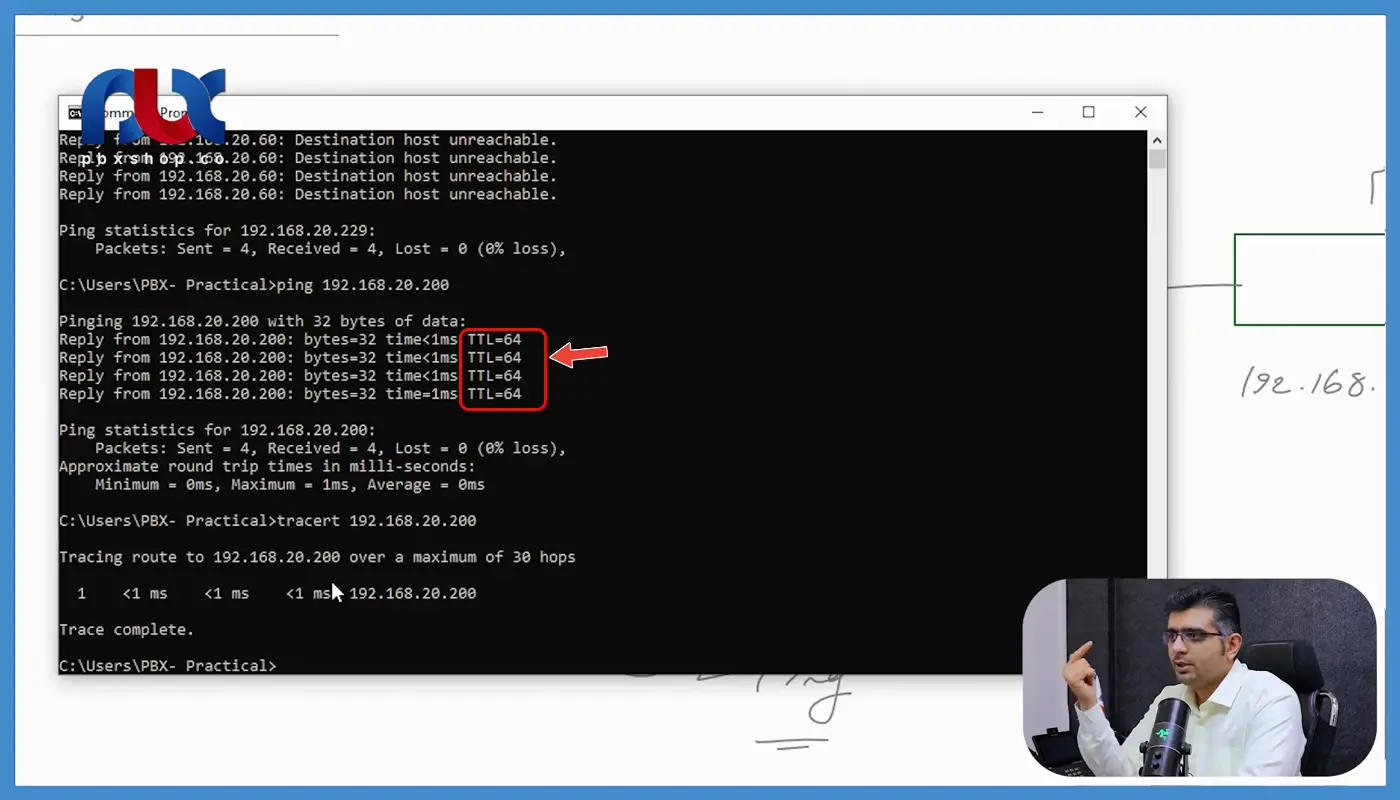
نکته : اگر عبارت unreachable داشتید و ttl شما ۶۴ یا ۱۲۸ نبود، یعنی ارتباط شما با کلاینت مورد نظر برقرار نیست. حالا این عدم برقراری ارتباط می تواند به خراب بودن کابل شبکه، بروز مشکل در آپی و یا هزاران چیز دیگر باشد. اما وقتی ttl را دارید و پکت از دست رفته هم گزارش نشده، یعنی ارتباط شما با کلاینت مورد نظر کاملاً برقرار است.
دستور tracert
این دستور نیز یکی دیگر از دستورات بسیار مهم و کاربردی در شبکه های کامپیوتری می باشد. برای اجرای این دستور باید از روش زیر پیروی کنید :
Tracert-space-ip-enter
با کمک این دستور شما می توانید در جریان مسیری که یک پکت طی می کند تا به مقصد برسد، قرار می گیرید. در واقع به شما گزارش می شود که این پکت از چند تا گیت وی گذشته و چند تا روتر را رد کرده است. این دستور معمولاً برای سازمان و تراول شوتینگ مورد استفاده قرار می گیرد. کلاً برای درک بهتر این فرمان بهتر است که اطلاعات کافی و تسلط مورد نیاز را بر روی مبحث درگاه ها یا همان گیت وی ها در شبکه های کامپیوتری داشته باشید.
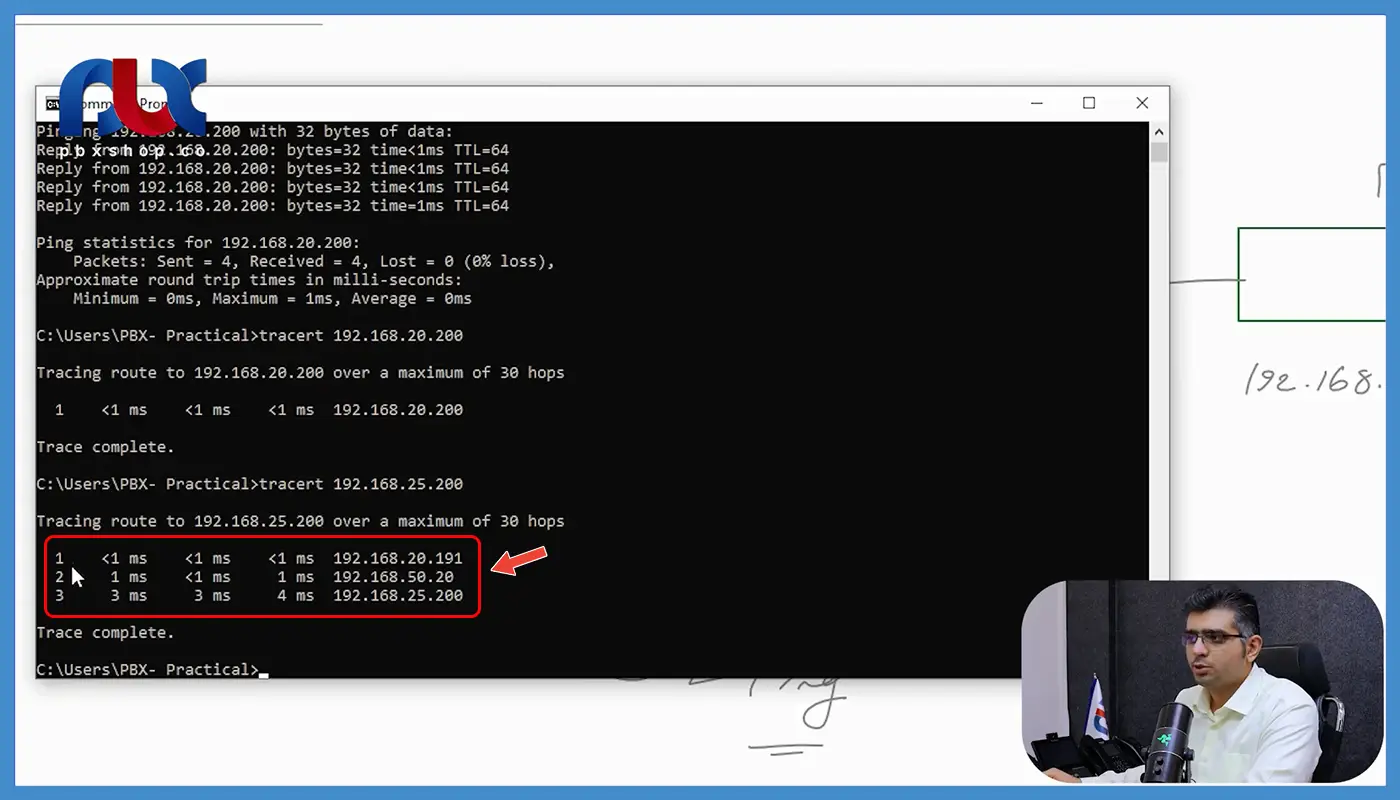
جمع بندی و سخن آخر
ببینید، برای اجرای فرامین مختلف در شبکه های کامپیوتری و برای اطلاع از وضعیت شبکه و پارامترهای مختلف فعال در شبکه، دستوراتی بسیار گسترده و مختلفی وجود دارند. دستوراتی که می توانند به شما کمک کنند تا تسلط کافی را بر روی جریان کار شبکه کامپیوتری مد نظرتان پیدا کنید.
صحبت کردن درباره تمامی این دستورها، آن هم به صورت یکجا، می تواند شما را سردرگم و کلافه کند. از این رو ما تصمیم گرفتیم که در درسنامه هشتم دوره جامع شبکه کامپیوتری pbxshop، تنها به همین چند دستور پرکاربرد و آموزش آن ها بپردازیم. درباره دستورات بعدی، مفصلاً در هر درسنامه صحبت خواهیم کرد.
به عنوان جمع بندی نهایی، متوجه شدیم که از دستور پینگ برای دریافت گزارش دال بر برقراری ارتباط، تعیین وضیعت پارامترهایی مانند تعداد درگاه ها، تعداد پکت ها، شرایط اتصال و موجودیت کلاینت و ip ها می توانیم کمک بگیریم. بنابراین شما کافیست که تسلط کافی را بر روی دستور ping و آپشن هایی که به ما می دهد داشته باشید. این موضوع می تواند به تسلط نهایی شما بر روی شبکه کامپیوتری مورد نظر شما نیز کمک بسیار زیادی کند.









سلام وقت بخیر ممنون از ویدئو های خوبتان
مطالبی که در صفحه گذاشتید بغیر از فیلم هستش و نیاز هستش انها رو بخونیم یا خوندن یکیش کفایت میکنه؟!
سلام و ارادت
بله یکسان هست
متن مقالات از روی ویدئو ها نوشته شده و خلاصه ویدئو است
واقعا کارتون عالیه👌🥰
ارادتمندیم جناب آقای پارسایی
بسیار مفهومی و عالی .خسته نباشید ممنون
ارادتمندم
امیدوارم موفق باشید همیشه